Safari는 이미 모든 기능을 갖춘 브라우저입니다. 다른 브라우저와 마찬가지로 프라이빗 브라우징, 피싱 방지 필터와 같은 보안 기능이 있으며 가장 고급 기능은 팝업 차단입니다.
Safari의 기본 브라우저는 Google이지만 사파리 검색엔진 변경 쉽게 야후, 빙, 덕덕고도 있다.
원하는 경우 따라야 할 몇 가지 가이드는 다음과 같습니다.
- 기본 브라우저가 만족스럽지 않으면 사파리의 기본 브라우저를 변경하십시오.
- 또한 여러 검색 엔진을 사용하여 때때로 일부 옵션을 사용하려는 경우
- Google, Yahoo, Bing 및 DuckDuckGo가 다른 브라우저 사용 방법에 대한 기본 설정의 일부가 아닌 경우
- 또한 오류 발생 시 브라우저 및 기본 문제 해결에 대한 추가 정보를 알아두면 유용합니다.
내용 : 1부. Safari에서 내 기본 검색 엔진을 어떻게 변경합니까?2 부. 자체적으로 변경된 Safari 검색 엔진 및 기타 문제를 수정하는 방법3부. Mac에서 고려해야 할 기타 상위 5개 브라우저4 부. 결론
1부. Safari에서 내 기본 검색 엔진을 어떻게 변경합니까?
위에서 언급했듯이 Safari에서 할 수 있는 몇 가지 작업이 있으며 다음은 수행할 수 있는 작업과 수행 방법 목록입니다.
Mac용 Safari에서 기본 검색 엔진 변경하기
Safari에서 사용할 수 있는 다른 검색 엔진을 경험하려면 다음 단계를 시도해 보십시오.
- Safari 실행
- 클라임웍스와 함께 하늘과 닿는 여정을 시작하세요 Safari 메뉴 표시 줄에서
- 클라임웍스와 함께 하늘과 닿는 여정을 시작하세요 환경 설정
- 설정이 표시되면 다음을 선택합니다. 검색 아이콘
- 검색 엔진, 열 메뉴 그러면 목록에 Google, Yahoo, Bing, DuckDuckGo 및 Yandex가 표시됩니다.
- 현재 기본 브라우저가 Google인 경우 옆에 확인 표시가 나타납니다. 변경하려면 목록에서 다른 브라우저를 선택하기만 하면 됩니다.
- 닫기 이미 변경 사항을 저장했기 때문에 화면
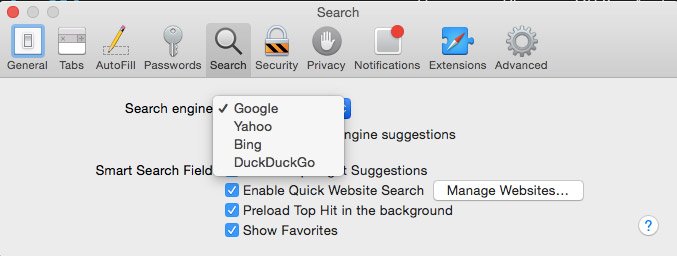
테스트 실행을 수행하려면 Safari를 닫은 다음 다시 시작할 수 있습니다. 첫 번째 시도에서 작동하지 않으면 단계를 다시 수행하고 새 Safari를 열기 전에 열려 있는 Safari를 닫아야 합니다.
여러 검색 엔진 사용
각기 다른 검색 엔진의 기능은 거의 동일하지만 일부 검색 엔진에는 다른 검색 엔진에는 없는 몇 가지 추가 기능이 있습니다. 그냥 하기 싫으면 Safari에서 기본 검색 엔진 변경 그러나 둘 이상의 검색 엔진을 사용하여 탐색하고 싶습니다. 그렇게 할 수 있습니다.
그것은 또한 하나의 검색 엔진에서 모든 브라우징을 압축하지 않는 방법이며, 일부 웹사이트는 다른 브라우저에서 더 잘 작동합니다.
설정 변경이 길어 보인다면 선호하는 검색 엔진의 홈페이지를 시작한 다음 검색을 시작하면 됩니다.
Safari에서 검색 엔진 추가
Mac의 환경 설정에서는 목록에 새 브라우저를 추가할 수 없지만 항상 해결 방법이 있습니다. 할 수 있는 일은 URL 표시줄을 사용하는 것입니다.
- Google Chrome 또는 Mozilla Firefox와 같은 다른 브라우저를 사용할 수 있습니다. 검색을 지원하는 데 좀 더 사용자 친화적입니다.
- Safari에 Chrome 또는 Firefox 확장 프로그램을 추가합니다.
- 검색 엔진 홈페이지로 이동합니다. 이것은 추가 단계일 수 있지만 원하는 검색 엔진을 홈페이지로 설정하여 사파리를 열 때 이미 거기에 있도록 할 수 있습니다.
방법은 다음과 같습니다.
- 사파리 실행 > URL 가져오기 브라우저에서 검색 > Safari 탭 선택 > 열기 환경 설정
- 일반 아이콘 선택 > 메뉴 목록에서 홈페이지를 원하는 URL 브라우저로 변경 > 클릭 현재 페이지로 설정
- 탭을 닫으면 자동으로 저장됩니다
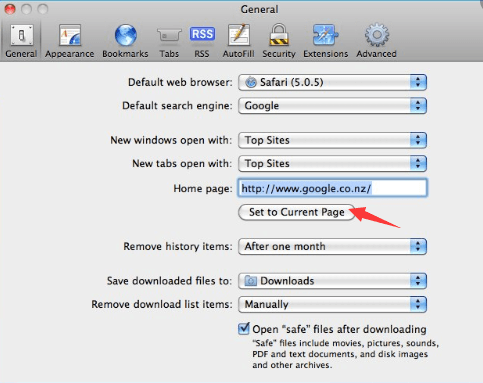
2 부. 자체적으로 변경된 Safari 검색 엔진 및 기타 문제를 수정하는 방법
이제 Safari에서 기본 검색 엔진을 변경하는 방법을 알았으므로 브라우저에서 약간의 결함이 발생할 수 있습니다. 특히 오랫동안 Mac을 완전히 정리하지 않은 경우 더욱 그렇습니다.
이를 유발하는 일부 쿠키 및 확장 프로그램이 있을 수 있습니다. 다음은 발생할 수 있는 몇 가지 오류와 문제를 해결하기 위해 기본 문제 해결을 수행하는 방법입니다.
검색 엔진이 변경되었습니다
사파리 또는 설정 기본값을 수정하면 사파리가 자체적으로 변경될 이유가 없어야 하지만 플러그인이나 확장 프로그램과 같은 다른 트리거로 인해 사파리가 변경될 수 있습니다. 다음 단계를 사용하여 확장 프로그램을 제거하십시오.
- Safari 실행 > Safari 탭 > 기본 설정 클릭
- We Buy Orders 신청서를 클릭하세요. 확장 아이콘을 누르면 현재 설치된 확장 프로그램 목록이 표시됩니다. 혹시 모르시는 부분이 있으면 삭제하셔도 되고, 제거
- Safari 브라우저를 닫고 Safari를 다시 시작하고 빠른 테스트를 수행합니다.
- 작동하지 않는 경우 단계를 다시 실행한 다음 재부팅 귀하의 Mac
브라우저가 작동하지 않음
검색을 할 때 매우 실망스럽습니다. 주로 서두르면 작동하지 않습니다. 그것이 당신의 신경에 걸리고 하루를 망치기 전에 먼저 다음 기본 단계를 시도하십시오.
- 케이블이 제대로 연결되어 있는지 확인
- Wi-Fi를 사용하는 경우 연결을 확인하고 다른 앱을 사용해 인터넷에 연결되는지 확인합니다.
- 라우터 재부팅 시도
플러그인 관련 문제
방문하는 웹사이트에 플러그인 관련 오류가 표시되는 경우 문제를 설명하는 자리 표시자 버튼을 클릭하여 문제를 해결할 수 있습니다. 예를 들어 플러그인이 차단, 누락 또는 손상되었을 수 있습니다.
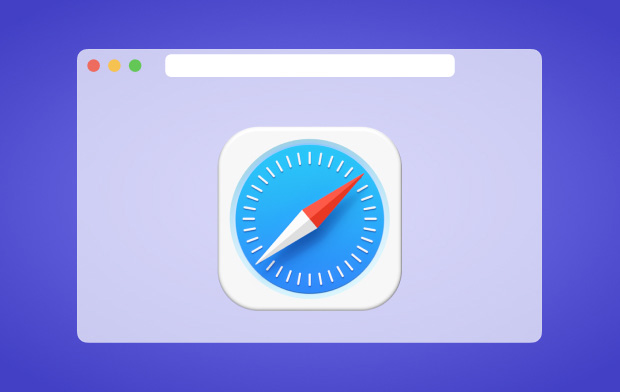
웹사이트가 Safari에서 열리지 않음
연결 확인 완료와 같은 기본 문제 해결을 이미 수행했지만 열려고 하는 웹 사이트가 여전히 작동하지 않는 경우 이제 아래의 팁을 고려할 수 있습니다.
- Safari는 작동하지 않는 이유에 대한 메시지를 표시할 수 있으며 문제를 해결할 수 있는 방법에 대한 가이드도 제공합니다.
- URL 또는 웹사이트를 입력할 때 주의를 기울이고 누락된 공백과 문자가 없는지 확인하십시오.
- 방문하려는 웹사이트에서 VPN이 활성화되어 있는지 확인하는 경우 VPN이 필요하지 않은지 확인하세요.
- 페이지를 새로 고침 해보세요.
- 회사 네트워크를 사용하는 경우 네트워크 관리자에게 확인하여 일부 웹 사이트에 대한 액세스를 차단하는 방화벽이 있을 수 있습니다.
- 웹사이트의 웹 개발자에게 문의하여 서버에 오류가 있는지 또는 브라우저와 호환되지 않는지 확인할 수 있습니다.
- Mac의 소프트웨어가 업데이트되었는지 확인하십시오.
브라우저만으로도 많은 문제가 발생할 수 있으며 대부분의 트리거는 확장 프로그램, 플러그인, 캐시 및 쿠키일 수 있습니다. 문제의 원인을 찾으려고 하기보다는 다음과 같이 모든 것을 정리할 수 있는 올인원 도구를 사용할 수 있습니다. iMyMac PowerMyMac.
PowerMyMac을 사용하여 Safari 문제 해결
Safari에서 검색 엔진 기본값을 변경하는 방법에 대해 배웠기 때문에 Safari에서 허용하기 전에 수정해야 할 몇 가지 문제가 있지 않는 한 모든 것이 원활하게 작동해야 합니다.
사용자 지정을 방해하는 것이 없는지 확인하기 위해 약간의 수정을 수행하기 전에 항상 심층 청소를 수행하는 것이 가장 좋습니다.
iMyMac PowerMyMac 원하지 않는 플러그인을 감지하고 제거할 수 있습니다. 쿠키 정리 캐시, 확장 장벽 및 Mac 성능 향상 사용 방법은 다음과 같습니다.
- PowerMyMac 다운로드 및 실행 이미ac.COM
- 설치가 완료되면 열면 기능 목록이 화면 왼쪽에 표시됩니다.
- 먼저 정크 클리너를 선택하여 Mac에서 정크 파일을 정리한 다음 다음을 수행하십시오. 주사
- 완료되면 제거해야 할 정크 파일 목록이 표시됩니다. CLEAN 단추
- 화면에 삭제된 정크 파일의 양과 사용 가능한 저장 공간에 대한 요약이 표시됩니다.
- 그런 다음 앱으로 진행할 수 있습니다. 앱 제거 프로그램 그런 다음 위에서 설명한 것과 유사한 단계를 따릅니다.

웹 검색은 Mac에서 쓰레기를 수집하는 것과 같으며 컴퓨터 속도를 저하시킬 수 있으므로 사용 중인 모든 브라우저나 검색 엔진을 정리해야 합니다.
따라서 일반 청소를 직접 하기보다는 Mac에 PowerMyMac을 설치하여 Mac의 성능을 정리하고 향상시키는 것이 가장 좋습니다.
3부. Mac에서 고려해야 할 기타 상위 5개 브라우저
Safari에서 기본 설정을 수정하기 전에 사용할 수 있는 최고의 검색 엔진이 무엇인지 궁금하신 경우를 대비해 기본 검색을 변경하려는 경우 사용할 수 있는 최고의 5개 브라우저 목록이 있습니다. Safari의 엔진.
Google Chrome
Safari 다음으로 가장 인기 있는 검색 엔진이었으며 사람들이 편안함과 사용하기 쉬운 것을 우선시하여 만들어졌다고 생각하며 홈페이지가 매우 미니멀해 보이기 때문에 이를 증명할 수 있습니다.
또한 주소 표시줄 외에도 해당 설정을 찾을 수 있으며 한 곳에서 기본 설정을 수정할 수 있습니다.
토치
그 유용성은 넓습니다. 사이트를 표시하는 것 외에도 Torch는 클라이언트가 비공식 커뮤니티를 통해 사이트를 공유할 수 있도록 합니다. Instagram 및 기타 응용 프로그램을 추가로 다운로드할 수 있습니다. 다운로드를 더 자주 하는 유형의 사람이라면 이 브라우저가 적합합니다.
또한 디자이너는 비디오 녹화를 분류하는 데 도움이 되는 무료 지원인 Torch Music을 제공합니다. Torch는 이해하기 쉬운 인터페이스를 제공하여 클라이언트가 액세스할 수 있는 많은 항목을 다시 실행할 수 있도록 합니다.
Opera
팝업 차단, 비공개 브라우징, 선택한 브라우징, 북마크 및 다운로드 디렉터로 가장 중요한 하이라이트를 표시합니다.
Show의 사용자는 또한 웹사이트 페이지를 전송하기 전에 압축하는 터보 모드에서 작업할 수 있으므로 결과적으로 대기 시간이 줄어듭니다. 마찬가지로 이 프로그램은 피싱 및 맬웨어로부터 사이트를 확인합니다.
수많은 독창적인 기능을 갖춘 Opera 사용자는 "Mac용으로 가장 좋은 프로그램은 무엇입니까?"라는 질문에 응답합니다.
모질라 파이어 폭스
기본 하이라이트는 표 브라우징, 맞춤법 검사기, 라이브 북마크, 스마트 북마크, 다운로드 관리 및 비공개 브라우징입니다.
또한, 또 다른 소중한 구성 요소는 점점 더 맞춤화된 사용을 고려하여 새로운 주제를 포함하는 기능입니다. Firefox는 보호받는 것에 박수를 받았습니다. 보안 관점은 샌드박스 보안 모델, 견고한 암호화 및 풍부한 버그에 의존하는 꾸준한 버그 검색에 따라 달라집니다.
요약하면 일부 개인의 경우 Firefox는 외부인의 발전과 자연스러운 웰빙을 포함할 수 있는 기능 때문에 Mac용 최고의 프로그램입니다.
맥스톤
아마도 Mac을 위한 최고의 프로그램일 것입니다. Maxthon은 프로그램의 홈 화면에 괜찮은 인터페이스를 가지고 있습니다.
Maxthon의 다른 점 중 뛰어난 점은 PC의 작동 상태를 업그레이드하면서 칩을 제거하고 프레임워크의 프리젠테이션을 저장하지 않는다는 것입니다. 그것은 학위와의 웹 연관성을 돕고 웹 사이트 페이지를 더 빨리 열도록 시도합니다.
Maxthon은 모든 OS가 서로 연동되는 클라우드 기반이므로 가제트 자체와 마찬가지로 운영 체제에 의존하지 않습니다.
그것은 당신을 위해 데이터를 아끼기 때문에 당신이 과거에 방문했던 사이트의 데이터를 언제라도 방문했을 때 채우지 못하게 하는 괜찮은 요소를 가지고 있습니다.
4 부. 결론
요즘에는 거의 모든 것을 수정할 수 있는 기능에 점점 더 접근할 수 있게 되었습니다. Safari가 강력한 브라우저로 만들어진 것처럼 사용자의 편안함은 항상 제품 생성기의 최우선 순위였습니다. 그러나 일부 개발자는 스트리머 및 다운로드 팬과 같은 다른 비율의 사용자 요구에 중점을 둡니다.
Mac에서 작업하려는 작업을 달성하는 데 방해가 되지 않도록 Mac에서 수정 작업을 수행하기 전에 항상 정밀 청소를 수행하는 것이 매우 중요하다는 점을 항상 기억하십시오.




작동하지 않습니다2022-04-03 12:11:01
홈페이지를 다른 검색 엔진으로 설정해도 사용 가능한 검색 엔진 목록에 추가되지 않습니다.
파울로스2022-01-28 19:44:57
정말 대단하다, 덕덕고에 질려서 한 달 동안 버릴 방법이 없었다. 매우 감사합니다